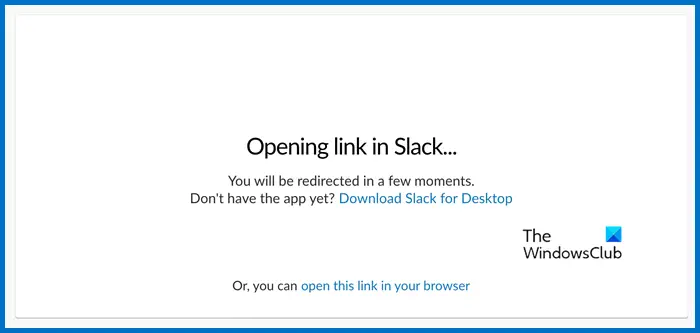Slack ne parvient pas à ouvrir un lien et nous ne voulons pas que cela se produise. Dans cet article, nous verrons quoi faire lorsque Mou dit Nous ne parvenons pas à ouvrir ce lien. Donc, si vous rencontrez le même problème, consultez les solutions mentionnées dans cet article.
Pourquoi mon Slack ne fonctionne-t-il pas ?
Si Slack ne fonctionne pas, certains facteurs communs doivent être vérifiés. Commencer par la connexion Internet serait la première étape car l’application a besoin d’une connexion rapide et stable. Le facteur suivant serait les caches et les cookies corrompus, suivis de la vérification de l’état du serveur Slack et de la suppression de toute interférence des programmes pare-feu et antivirus. Les utilisateurs peuvent également essayer de réinitialiser l’application ou de télécharger une nouvelle installation.
Réparer Nous ne parvenons pas à ouvrir cette erreur de lien dans Slack
Si vous ne parvenez pas à ouvrir les liens dans Slack, exécutez les solutions mentionnées ci-dessous :
- Vérifiez que le lien fonctionne
- Vérifier l’autorisation
- Assurez-vous qu’Internet fonctionne correctement
- Vider le cache du navigateur
- Désactiver les extensions de navigateur
- Mettre à jour Slack
- Réinstaller Slack
- Vérifiez auprès du support informatique
Examinons ces solutions de plus près dans notre conversation.
1]Vérifiez que le lien fonctionne
Pour éviter les problèmes de sécurité et gagner du temps, vérifiez le format du lien avant le dépannage. Une erreur mineure dans le format peut empêcher l’ouverture du lien.
2]Vérifier l’autorisation
S’il n’y a rien de mal avec le lien, l’étape suivante consistera à résoudre tout problème d’accès potentiel. Le contenu lié, tel que des fichiers ou des pages Web, peut nécessiter une autorisation pour afficher le contenu et, faute de l’avoir, le lien ne s’ouvre pas. Par conséquent, assurez-vous que vous disposez des autorisations nécessaires pour accéder au contenu lié, puis passez à d’autres solutions de dépannage.
3]Assurez-vous qu’Internet fonctionne correctement

Une autre solution de dépannage préventive consiste à vérifier la connexion Internet à l’aide d’un testeur de vitesse Internet et à s’assurer qu’elle fonctionne correctement. Une connexion lente ou instable peut entraîner des problèmes d’ouverture des liens. Dans de tels scénarios, un utilisateur peut essayer d’actualiser sa connexion ou utiliser l’utilitaire de résolution des problèmes réseau Windows.
4]Vider le cache du navigateur
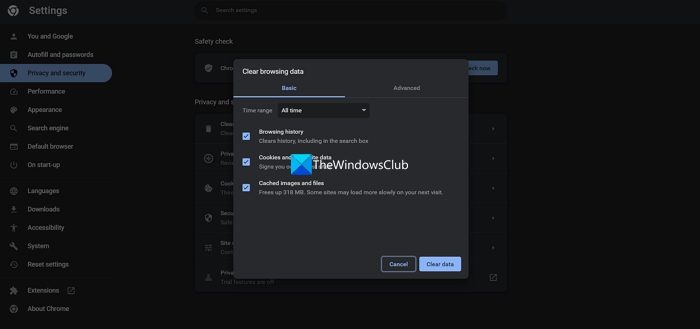
Les caches sont utiles mais connus pour être corrompus et donner lieu à divers problèmes. Le Le lien Slack ne s’ouvre pas peut être dû à la même raison.
Nous vous recommandons de vider le cache de votre navigateur pour résoudre ce problème.
5]Désactivez les extensions de navigateur
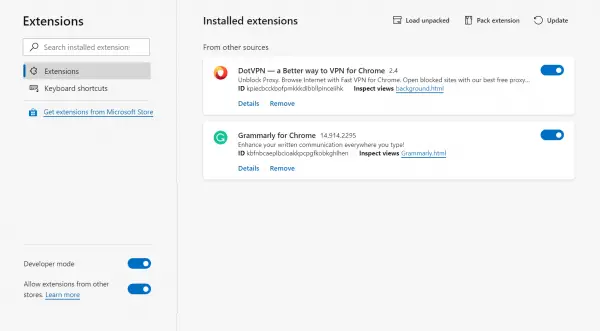
Si vous utilisez des extensions de navigateur telles que des bloqueurs de publicités ou des extensions de confidentialité, cela peut interférer avec l’ouverture du lien. Il est recommandé de les désactiver un par un pour voir lequel est à l’origine du problème. Une fois que vous connaissez le coupable, désactivez-le et croisez les doigts, votre problème sera résolu
6]Mettre à jour Slack
Les bugs ou problèmes dans l’application sont des aspects très courants derrière de tels problèmes, et l’aide technique derrière l’écran travaille toujours sur des mises à jour pour les résoudre. Par conséquent, assurez-vous que vous travaillez toujours avec la version la plus récente de n’importe quelle application, y compris Slack, pour une expérience meilleure et sans problème.
Lire: Trucs et astuces Slack pour gérer les discussions en petite équipe
7]Réinstaller Slack

Si Slack ne fonctionne toujours pas correctement, essayez de réinitialiser l’application depuis le Microsoft Store. Pour cela, cliquez sur Win+I pour ouvrir les paramètres, accédez à la section Applications et recherchez Slack. Une fois ouvert, cliquez sur l’option Réinitialiser, puis relancez l’appareil. Si le problème persiste, essayez de réinstaller l’application.
8]Vérifiez auprès du support informatique
Enfin et surtout, si vous manquez de temps ou si vous utilisez l’application dans un environnement d’entreprise, contactez l’équipe d’assistance informatique pour résoudre le problème. Ils peuvent être en mesure de fournir des conseils spécifiques ou d’enquêter sur tout problème potentiel de réseau.
Lire: L’authentification à deux facteurs Slack ne fonctionne pas
Slack n’est-il plus gratuit ?
Slack propose aux utilisateurs une gamme polyvalente de forfaits qui répondent à divers besoins et préférences. Parmi ces options, des forfaits gratuits et payants sont disponibles. Le plan gratuit constitue un excellent point d’entrée, offrant des fonctionnalités fondamentales adaptées aux besoins des petites équipes. D’autre part, les forfaits payants étendent une suite de fonctionnalités plus complète, en introduisant des fonctionnalités supplémentaires.
Lire aussi : Les notifications Slack ne fonctionnent pas sous Windows 11.